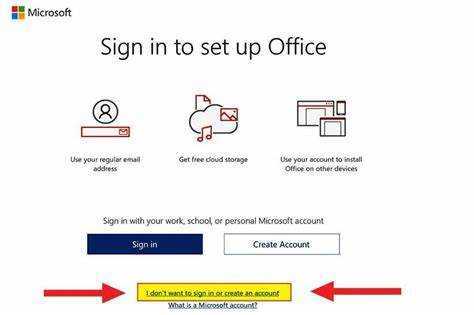
మైక్రోసాఫ్ట్ ఆఫీస్ని నిష్క్రియం చేయడం సవాలుగా అనిపించవచ్చు, కానీ చింతించకండి! ఈ వ్యాసం మిమ్మల్ని దశలవారీగా నడిపిస్తుంది. దీన్ని సులభంగా ఎలా చేయాలో ఇక్కడ ఉంది:
సక్రియ ఇంటర్నెట్ కనెక్షన్ ఉందని గుర్తుంచుకోండి. క్రియారహితం చేసే ప్రక్రియకు ఇది అవసరం.
- మీ కంప్యూటర్లో Word, Excel, PowerPoint లేదా మరొకటి వంటి ఏదైనా Office యాప్ని తెరవండి.
- విండో ఎగువ ఎడమ మూలలో ఫైల్ ట్యాబ్ను కనుగొని దానిపై క్లిక్ చేయండి. డ్రాప్-డౌన్ మెను కనిపిస్తుంది.
- ఖాతాను ఎంచుకోండి. ఇది మీ ఆఫీస్ సబ్స్క్రిప్షన్ కోసం ఖాతా సెట్టింగ్లను చూపుతుంది.
- ఖాతాను నిర్వహించండి లేదా అలాంటిదే అని లేబుల్ చేయబడిన ఎంపిక కోసం చూడండి. కొనసాగించడానికి దాన్ని నొక్కండి.
- మీరు మీ వెబ్ బ్రౌజర్లోని మీ Microsoft ఖాతా పేజీకి పంపబడతారు. మీ ఆఫీస్ సబ్స్క్రిప్షన్కు సంబంధించి అనేక ఎంపికలు ఉన్నాయి.
- డియాక్టివేట్ చేయడం లేదా డివైజ్లను తీసివేయడం కోసం చూడండి మరియు నిష్క్రియం చేయడం ప్రారంభించడానికి దానిపై క్లిక్ చేయండి.
- మీరు మీ ఖాతా పాస్వర్డ్ను నమోదు చేయడం ద్వారా లేదా భద్రతా ప్రశ్నలకు సమాధానం ఇవ్వడం ద్వారా మీ చర్యను నిర్ధారించాల్సి రావచ్చు. ప్రాంప్ట్లను అనుసరించండి.
- మీరు ఒక పరికరం నుండి Microsoft Officeని నిష్క్రియం చేసిన తర్వాత, అన్ని ఇతర పరికరాల కోసం దశలను పునరావృతం చేయండి.
మరియు అంతే! మీరు మీ అన్ని పరికరాల నుండి Microsoft Officeని నిష్క్రియం చేసారు.
సరదా వాస్తవం: మైక్రోసాఫ్ట్ ఆఫీస్ మొదటిసారి నవంబర్ 19, 1990న విడుదలైంది! ప్రపంచవ్యాప్తంగా చాలా మంది వ్యక్తులు మరియు వ్యాపారాలకు ఇది అనివార్యమైంది (మూలం: వికీపీడియా).
మైక్రోసాఫ్ట్ ఆఫీస్ నిష్క్రియం చేయవలసిన అవసరాన్ని అర్థం చేసుకోవడం
టెక్ ఎల్లప్పుడూ మారుతూ ఉంటుంది; తెలుసుకోవడం తప్పనిసరి మైక్రోసాఫ్ట్ ఆఫీస్ని ఎలా డియాక్టివేట్ చేయాలి . డియాక్టివేట్ చేయడం వలన మీ ఆఫీస్ సబ్స్క్రిప్షన్ని పరికరాల్లో సమస్య లేకుండా తరలించడానికి మిమ్మల్ని అనుమతిస్తుంది. ఇక్కడ మేము దశలను కవర్ చేస్తాము మరియు మీరు దీన్ని ఎందుకు నిష్క్రియం చేయాలనుకుంటున్నారు .
MS ఆఫీస్ని నిష్క్రియం చేయడం చాలా సులభం. ఇది అన్ఇన్స్టాల్ చేయదు కానీ పరికరంలో ఉపయోగించడం ఆపివేస్తుంది. మీరు మీ హార్డ్వేర్ను అప్గ్రేడ్ చేసినప్పుడు లేదా కొత్త కంప్యూటర్ను పొందినప్పుడు ఇది చాలా బాగుంది. సంస్థలు తమ లైసెన్స్లను నిర్వహించవచ్చు మరియు ఈ విధంగా కూడా డబ్బును ఆదా చేయవచ్చు.
నిష్క్రియం చేయడానికి, Word లేదా Excel వంటి Office యాప్ని తెరవండి. ఫైల్ > ఖాతాకు వెళ్లండి. ‘ఖాతాను నిర్వహించండి’ లేదా ‘సబ్స్క్రిప్షన్లను నిర్వహించండి’ (మీ సంస్కరణను బట్టి) కోసం చూడండి. ఆపై పరికరంలోని సాఫ్ట్వేర్ను నిష్క్రియం చేయడానికి ఎంపికను ఎంచుకోండి.
Microsoft మద్దతు మీరు 30 రోజులలో మరొక పరికరానికి సభ్యత్వాన్ని బదిలీ చేయవచ్చని పేర్కొంది. కాబట్టి మీరు Officeని తిరిగి కొనుగోలు చేయకుండానే పరికరాల మధ్య మారవచ్చు.
దశ 1: Microsoft Office అప్లికేషన్ను ప్రారంభించడం
- ప్రారంభ మెనుని తెరవండి.
- శోధన పట్టీలో Microsoft Office అని టైప్ చేయండి.
- Microsoft Office అప్లికేషన్ చిహ్నాన్ని క్లిక్ చేయండి.
- లాంచ్ కోసం వేచి ఉండండి.
- ఇప్పుడు మీరు నిష్క్రియం చేయడానికి సిద్ధంగా ఉన్నారు!
గుర్తుంచుకోండి, ఈ దశ తప్పనిసరి. ఇది విజయవంతమైన క్రియారహితం కోసం వేదికను సెట్ చేస్తుంది.
గుర్తుంచుకోండి, మైక్రోసాఫ్ట్ ఆఫీస్ను ప్రారంభించే ముందు అడ్మినిస్ట్రేటివ్ అధికారాలతో లాగిన్ చేయండి. డియాక్టివేషన్ సమయంలో ఏవైనా మార్పులు చేసే అధికారం మీకు ఉందని ఇది హామీ ఇస్తుంది.
వాస్తవాలు: మైక్రోసాఫ్ట్ ఆఫీస్ కొంతకాలంగా ఉంది. మెరుగుదలలు మరియు సర్దుబాటులు ఉన్నాయి, కానీ ప్రాథమిక అంశాలు అలాగే ఉన్నాయి. ప్రోగ్రామ్ను ప్రారంభించడం అనేది దానిని ఉపయోగించడం లేదా నిలిపివేయడం కోసం ఎల్లప్పుడూ మొదటి దశ.
దశ 2: ఖాతా ఎంపికలను యాక్సెస్ చేయడం
Microsoft Officeలో ఖాతా ఎంపికలను ఉపయోగించడానికి, ఈ దశలను అనుసరించండి:
1. ఏదైనా మైక్రోసాఫ్ట్ ఆఫీస్ యాప్కి ఎగువ-ఎడమవైపు ఉన్న ఫైల్ని క్లిక్ చేయండి.
2. డ్రాప్-డౌన్ మెను నుండి ఖాతాను ఎంచుకోండి.
3. ఇది మిమ్మల్ని ఖాతా ఎంపికల పేజీకి తీసుకెళుతుంది.
4. మీ Microsoft Office సబ్స్క్రిప్షన్ని ఇక్కడ నిర్వహించండి.
5. డియాక్టివేట్ బటన్ను క్లిక్ చేసి, సూచనలను అనుసరించడం ద్వారా నిష్క్రియం చేయండి.
మైక్రోసాఫ్ట్ ఆఫీస్ నిష్క్రియం చేయడం వలన ఇతర పరికరాలు లేదా వినియోగదారులకు లైసెన్స్లను ఖాళీ చేయవచ్చు. మీరు ఇకపై నిర్దిష్ట ఫీచర్లకు యాక్సెస్ అవసరం లేనప్పుడు లేదా మరొక ఉత్పాదకత సూట్కి మారాలనుకున్నప్పుడు కూడా ఇది ఉపయోగకరంగా ఉంటుంది. అదనంగా, ఇది అనవసరమైన లైసెన్స్ వినియోగాన్ని నిరోధించడం మరియు సంస్థలోని వనరులను సమర్ధవంతంగా ఉపయోగించడం ద్వారా ఖర్చులను ఆదా చేస్తుంది.
దశ 3: మైక్రోసాఫ్ట్ ఆఫీస్ నిష్క్రియం చేయడం
Microsoft Officeని నిష్క్రియం చేయాలనుకుంటున్నారా? ఇక్కడ ఎలా ఉంది:
- ఏదైనా Office యాప్ని తెరవండి.
- ఎగువ-ఎడమ మూలలో ఉన్న ఫైల్కి వెళ్లండి.
- ఎడమ చేతి మెను నుండి ఖాతా లేదా కార్యాలయ ఖాతాను ఎంచుకోండి.
- ఉత్పత్తి సమాచారం కింద, ఆఫీస్ నిష్క్రియం చేయి క్లిక్ చేయండి.
క్రియారహితం చేయడం దాన్ని ఆపివేస్తుందని గుర్తుంచుకోండి, దాన్ని అన్ఇన్స్టాల్ చేయదు. మీరు మీ లైసెన్స్ని మరొక కంప్యూటర్కు బదిలీ చేయాలనుకుంటే చాలా బాగుంది.
ms బృందాలను నిలిపివేయండి
ప్రో చిట్కా: నిష్క్రియం చేయడానికి ముందు ఓపెన్ ఫైల్లు మరియు డాక్స్లను సేవ్ చేయండి. క్రియారహితం చేయడం వలన వాటిని సేవ్ చేయకుండా మూసివేయవచ్చు.
దశ 4: డియాక్టివేషన్ని ధృవీకరిస్తోంది
మైక్రోసాఫ్ట్ ఆఫీస్ విజయవంతంగా నిష్క్రియం చేయబడిందని నిర్ధారించడానికి, ప్రక్రియను ధృవీకరించడం చాలా అవసరం. ఇది మీ పరికరం నుండి సాఫ్ట్వేర్ యొక్క అన్ని జాడలు తీసివేయబడినట్లు నిర్ధారిస్తుంది.
ధృవీకరించడానికి ఈ దశలను అనుసరించండి:
- Word లేదా Excel వంటి Microsoft Office అప్లికేషన్ను తెరవండి.
- ఎగువ ఎడమ మూలలో ఉన్న ఫైల్ ట్యాబ్ను క్లిక్ చేయండి.
- ఎడమ వైపు మెను నుండి ఖాతాను ఎంచుకోండి. మీ మైక్రోసాఫ్ట్ ఆఫీస్ డియాక్టివేట్ చేయబడిందని సందేశం కోసం తనిఖీ చేయండి.
డియాక్టివేషన్ని ధృవీకరించడం పూర్తి తొలగింపు మరియు భద్రతకు హామీ ఇస్తుంది. ధృవీకరణ తర్వాత, అనధికార లేదా ఇష్టపడని యాక్సెస్ జరగదని మీరు హామీ ఇవ్వవచ్చు. ధృవీకరించడం భద్రతా ఉల్లంఘనల నుండి రక్షిస్తుంది అని మైక్రోసాఫ్ట్ సపోర్ట్ పేర్కొంది.
ముగింపు
మైక్రోసాఫ్ట్ ఆఫీస్ని నిష్క్రియం చేయడం గురించి మా చాట్ను ముగించాలా? మీరు సరైన దశలను అనుసరించారని నిర్ధారించుకోండి! దీన్ని డియాక్టివేట్ చేయడం వలన మీరు వేరొకరికి లైసెన్స్ను విడిపించేందుకు లేదా తర్వాత దానిని ఉంచడానికి అనుమతిస్తుంది.
ప్రారంభించడానికి: మీ కంప్యూటర్లో ఏదైనా Office యాప్ని తెరవండి. అప్పుడు, ఫైల్ మెనుని కనుగొని, ఖాతాను ఎంచుకోండి. ఖాతా ట్యాబ్లో, ఉత్పత్తి సమాచారం కోసం చూడండి మరియు ఖాతాను నిర్వహించు క్లిక్ చేయండి. ఇది మిమ్మల్ని మీ Microsoft ఖాతా పేజీకి తీసుకెళ్తుంది.
పేజీలో, సభ్యత్వాలు & సేవలకు వెళ్లండి. మీరు మీ సక్రియ సభ్యత్వాల జాబితాను చూస్తారు. Microsoft Officeకి సంబంధించిన దాన్ని ఎంచుకోండి. సబ్స్క్రిప్షన్ వివరాలలో, మేనేజ్ చేయడానికి లేదా డియాక్టివేట్ చేయడానికి ఎంపికను కనుగొనండి. దీన్ని క్లిక్ చేయడం ద్వారా డియాక్టివేషన్ ప్రక్రియ ప్రారంభమవుతుంది. పూర్తి చేయడానికి ప్రాంప్ట్లను అనుసరించండి.
డియాక్టివేషన్ సాఫ్ట్వేర్ను అన్ఇన్స్టాల్ చేయదు. ఇది ఆ పరికరం నుండి లైసెన్స్ను తీసివేస్తుంది. మీరు స్వతంత్ర వెర్షన్ లేదా Office 365ని కలిగి ఉన్నారా అనే దానిపై ఆధారపడి ఇది మారుతుంది. పైన పేర్కొన్న దశలు ప్రధానంగా Office 365 కోసం ఉంటాయి.
మైక్రోసాఫ్ట్ వినియోగదారులకు వారి సాఫ్ట్వేర్ లైసెన్స్లపై సౌలభ్యం మరియు నియంత్రణను అందించడానికి క్రియారహితం చేయడాన్ని ప్రవేశపెట్టింది. ఇది వ్యక్తులు మరియు కంపెనీలు వారి లైసెన్స్లను నిర్వహించడానికి మరియు వీలైనంత సమర్థవంతంగా వాటిని ఉపయోగించడానికి సహాయపడుతుంది. వినియోగదారులు తమ వినియోగాన్ని సర్దుబాటు చేయడానికి లేదా పరికరాల మధ్య లైసెన్స్లను త్వరగా తరలించడాన్ని ఎలా అనుమతిస్తుంది.














